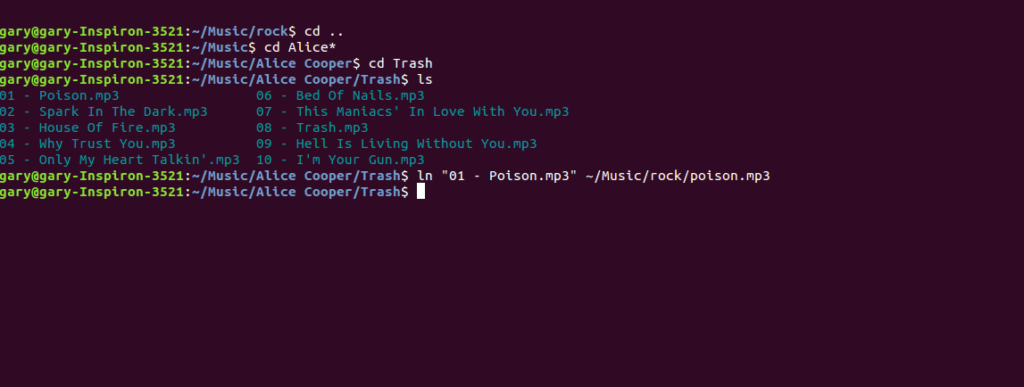
UMA link simbólico é muito parecido com um atalho na área de trabalho do Windows. O link simbólico apenas aponta para a localização de um arquivo. A exclusão de um link simbólico não tem efeito no arquivo físico para o qual o link está apontando. Um link simbólico pode apontar para qualquer arquivo no sistema de arquivos atual ou mesmo em outros sistemas de arquivos. Isso o torna mais flexível do que um link físico. UMA link duro é o mesmo arquivo ao qual está vinculado, mas com um nome diferente.
Por que usar links físicos?
Os links físicos fornecem uma maneira eficiente de organizar arquivos. Imagine que você tirou uma foto de um carro de bombeiros. Você tem pastas diferentes em sua máquina da seguinte maneira:
- Fotos de coisas vermelhas
- Fotos de veículos
- Fotos de serviços de emergência
Você pode criar uma cópia da foto e colocá-la em cada uma das pastas. Isso significa que você tem três cópias do mesmo arquivo ocupando três vezes o espaço. Categorizar fotos fazendo cópias delas pode não ocupar muito espaço, mas se você tentasse a mesma coisa com vídeos, reduziria significativamente o espaço em disco. Um link físico não ocupa espaço algum. Você pode, portanto, armazenar o mesmo vídeo em várias categorias diferentes (ou seja, por ano, gênero, elenco, diretores) sem afetar o espaço em disco.
Como criar um hard link
Crie um link físico usando a seguinte sintaxe: ln caminho / para / arquivo / caminho / para / rígido / link
type = “code”> Esta é uma boa maneira de organizar músicas.
Como saber a diferença entre um link físico e um link simbólico
Você pode saber se um arquivo tem um link físico usando o ls comando: ls -lt
type = “code”> Um arquivo padrão sem links terá a seguinte aparência: -rw-r – r– 1 gary gary 1000 18 de dezembro 21:52 poison.mp3
type = “code”> As colunas são as seguintes:
- -rw-r – r– = permissões
- 1 = número de links
- Gary = grupo
- Gary = proprietário
- 1000 = tamanho do arquivo
- 18 de dezembro = data
- 21:52 = tempo
- veneno.mp3 = nome do arquivo
Se este fosse um link físico, a saída seria a seguinte: -rw-r – r– 2 gary gary 1000 Dec 18 21:52 poison.mp3
type = “code”> Observe que a coluna de número de links mostra 2. Cada vez que um link físico é criado, esse número aumentará. Um link simbólico terá a seguinte aparência: -rw-r – r– 1 gary gary 1000 Dez 18 21:52 poison.mp3 -> poison.mp3
type = “code”> Você pode ver claramente que um arquivo está apontando para outro.
Como encontrar todos os links físicos para um arquivo
Todos os arquivos em seu sistema Linux contêm um número de inode que identifica exclusivamente o arquivo. Um arquivo e seu link físico conterão o mesmo inode. Para ver o número do inode de um arquivo, digite o seguinte comando: ls -i
type = “code”> A saída para um único arquivo será a seguinte: 1234567 nome do arquivo
type = “code”> Para encontrar os links físicos de um arquivo, você só precisa fazer uma pesquisa de arquivo para todos os arquivos com o mesmo inode (ou seja, 1234567). Você pode fazer isso com o seguinte comando: find ~ / -xdev -inum 1234567
type = “código”>